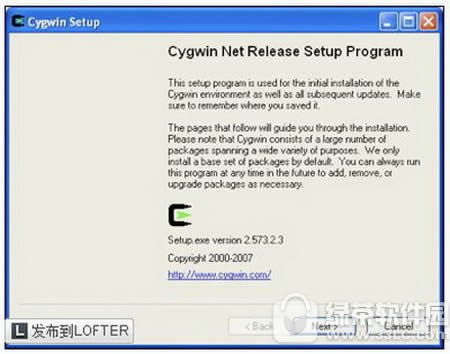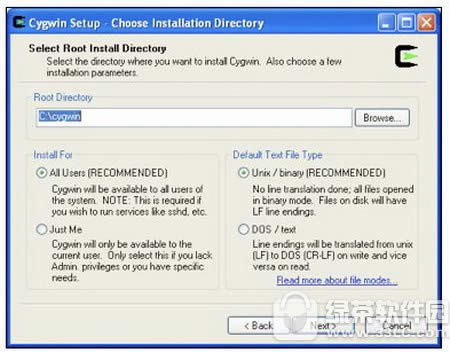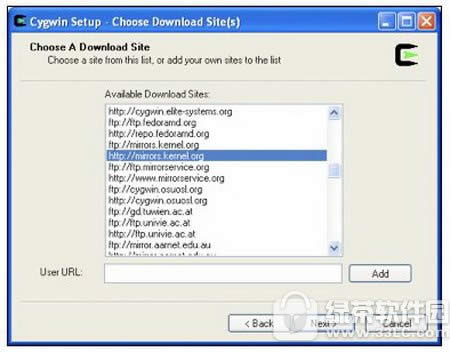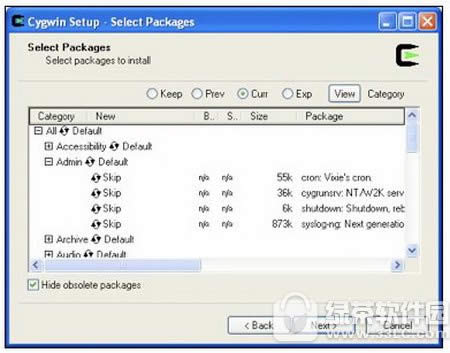cygwin如何用 cygwin如何使用圖文說明教程
發表時間:2023-12-27 來源:明輝站整理相關軟件相關文章人氣:
[摘要]cygwin怎么使用圖文教程:對于UNIX本身,也有各種稱呼。各種帶字母 “z” 的行話,比如IBM z/OS®和System z9 Virtual Machine (z/VM);嵌套系統開發人員使用eCos這個詞;在聊天中還會提到其他許多風...
cygwin怎么使用圖文教程:
對于UNIX本身,也有各種稱呼。各種帶字母 “z” 的行話,比如IBM z/OS®和System z9 Virtual Machine (z/VM);嵌套系統開發人員使用eCos這個詞;在聊天中還會提到其他許多風格的UNIX,比如Linux®、FreeBSD、Sun Solaris和Mac OS X。現代信息技術使用各種各樣的方言,簡直就像是圣經中巴別塔的故事。
當然,也有不少人說Windows術語,盡管大多數人只掌握 “指向和單擊” 這樣的簡單詞匯。經過20年的發展,大多數Windows用戶已經忘了古老的DOS術語。
但是,與UNIX shell相比,Windows COMMAND實用程序的功能實在很差;因此,UNIX用戶通常認為Windows是一種讓人灰心喪氣的平臺。對于習慣于使用豐富的命令行工具集的UNIX軟件開發人員來說,Windows尤其別扭。對于UNIX開發人員來說,使用Windows簡直就像是到了陌生的外國。
幸運的是,Cygwin在Windows環境中提供大家熟悉的一片天地,就像是美國人在法國找到了麥當勞。
Cygwin是一個用于Windows 的類UNIX shell環境。 它由兩個組件組成:一個UNIX API庫,它模擬UNIX操作系統提供的許多特性;以及Bash shell的改寫版本和許多 UNIX 實用程序,它們提供大家熟悉的UNIX命令行界面。前一個組件是一個Windows動態鏈接庫 (DLL)。后一個組件是一組基于 Cygwin DLL 的程序,其中許多是用未經修改的UNIX源代碼編譯的。它們合在一起提供大家熟悉的 UNIX 環境。
這篇文章我們要安裝Cygwin,討論它的命令行界面 (CLI),并構建標準 Cygwin 發行版中未包含的開放源碼,以此體會把 UNIX 應用程序(至少是一部分 UNIX 應用程序)遷移到這個模擬環境是多么容易。
安裝 Cygwin
與這里介紹的其他軟件不同,Cygwin 使用 Windows 安裝程序。Cygwin setup.exe 文件可以重新安裝軟件,可以添加、修改或升級 Cygwin 配置的組件。
在 Windows 系統上打開瀏覽器,通過訪問 http://cygwin.com/setup.exe 下載 Cygwin 安裝程序。安裝程序本身非常小(大約 600KB),因為大多數 Cygwin 軟件是在安裝過程中下載的。完成下載之后,按照以下步驟安裝 Cygwin:
運行安裝程序。圖 1 顯示 Cygwin 歡迎屏幕。
圖 1. 在安裝 Cygwin 期間出現的第一個對話框
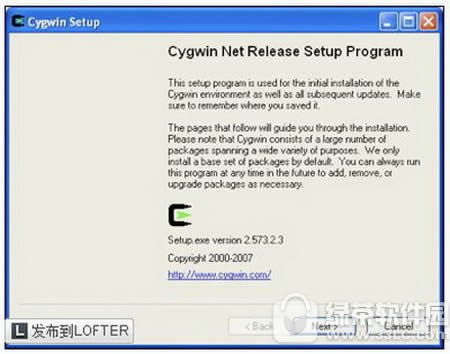
單擊 Next 進入下一個屏幕,選擇要執行的安裝類型。
單擊 Install from Internet。
單擊 Next,然后選擇一個安裝目錄。
配置安裝的窗口見圖 2。
圖 2. Cygwin 安裝選項
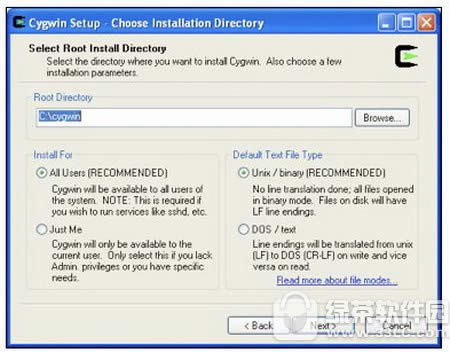
在大多數情況下,推薦的安裝選項是合適的,也可以進行定制,但是要注意幾點:
不要在 Windows 系統的根目錄(比如 C:)中安裝 Cygwin。最好把 Cygwin 安裝在它自己的子目錄中,比如默認目錄(C:\cygwin)或 C:\Program Files\cygwin。(您選擇的目標目錄將成為模擬的 UNIX 環境的根目錄/。例如,如果在 C:\cygwin 中安裝,那么虛擬的 /usr/bin 實際上是 C:\cygwin\usr\bin)。
對于 Install For 選項,不要選擇 Just Me。
把 Default Text File 類型設置為 Unix,從而盡可能提高與其他 UNIX 機器上存儲的現有文件的兼容性。
5. 單擊Next。
在下一個窗口中,選擇一個存儲 Cygwin 所需的數據的目錄。不要選擇前一步中選擇的 Cygwin 目錄。 如果可能的話,應該在有至少 1GB 空閑空間的驅動器上創建或選擇一個目錄。
6. 再次單擊 Next,選擇使用的 Internet 連接類型。通常應該選擇 Direct Connection。
7. 再次單擊 Next。
稍等一會兒,Cygwin 會下載當前的鏡像站點列表,讓您選擇一個鏡像站點,見圖 3。如果不確定應該選擇哪個站點,就選擇地理位置比較近的站點。
圖 3. 選擇您認為可靠的或地理位置比較近的安裝站點
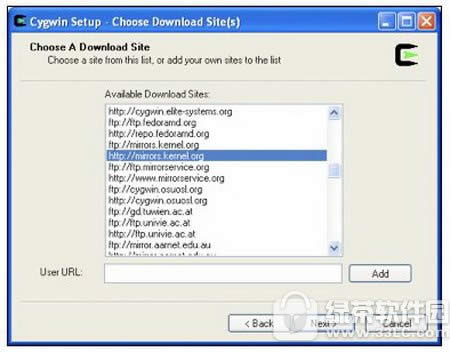
經過短暫的延遲之后,安裝程序顯示可用的類別和包的完整列表。圖 4顯示一個類別的部分內容。單擊加號 (+) 展開對應的類別;單擊 “循環” 標志在Skip(忽略此包)和包的所有可用版本之間循環。
如果Cygwin提供一個實用程序的多個版本,應該選擇滿足您的需求的實例。順便說一下,如果選擇 B 列,就會下載二進制包;選擇 S,也會下載源代碼。
圖 4. 選擇最適合需要的包和實例
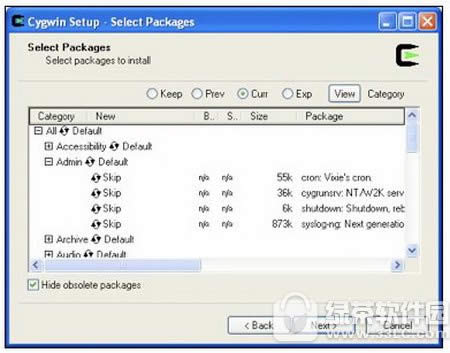
在 Cygwin 中可用的包超過 1,000 個,所以應該只選擇您需要的類別和包。(安裝所有 Cygwin 包會占用超過 800MB 的磁盤空間)。以后隨時可以添加整個類別或單獨的包:只需重新運行 Cygwin 安裝程序。(還可以在任何時候用相同的安裝程序刪除或更新包)。搜索 Cygwin 包列表(參見 參考資料),檢查您喜歡的 UNIX 實用程序是否在 Cygwin 中可用。
學習教程快速掌握從入門到精通的電腦知識